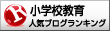時間割作成ソフト「コマ割りくん」の公開
最新は、半自動版です。
-------------------------------------------
増強版を9月23日公開しました。
時期は全然外していますが、時間割作成ソフト(自称)も作っています。
全校の時間割を組むのはほんと頭痛い作業ですね。
当初は、乱数で自動作成も試みたのですが、あまりにも条件が多すぎて、
止めました(笑)
しかし、コマの重複を防ぐために、一度選択したクラスは「×」を出せるようにしました。
サンプルとして、最後に、小学校1年~5年までが3クラス、6年生4クラス、特別支援学級2クラスで実際に作ったものを載せました。ZIPで圧縮しています。評価いただけたら幸いです。
では、使い方です。
【目次】
- ①もくじファイルを開く。(■ 【スタート】時間割設定手順)
- ②教務設定1で時数配分を決定する。
- ③教務設定2で、実際の「コマ割り」をする。
- ④ 教務設定3で、担任名や専科担当者の姓を入力します。
- ⑤ 教務設定4で、専科の時間割を出力し、検討します。
- ⑥ 各クラス担任が、クラス別のファイルに、残りの教科を入力します。
- ⑦ 印刷面1で、特別教室の割り当ても作成されます。
- ⑧ 印刷面2で、時間割表が印刷できます。
①もくじファイルを開く。(■ 【スタート】時間割設定手順)

・元号、年度、学校名を入力します。
・続いて、教務主任が全校の枠組みを設定します。もくじの教務設定1~4です。
まず、各クラスの時数配分を設定します。
②教務設定1で時数配分を決定する。

ピンクは各学年の標準時数なので、赤枠の抱き合わせ教科の配分を設定します。
③教務設定2で、実際の「コマ割り」をする。

・AB週方式です。ほとんど変わらないので、2段にしています。
・選択済みのクラスは入力リストで「×」が出ます。これ、楽です。
・40行目からは時数チェックになっています。B1セルを押すとジャンプできます。

・上のチェックでは、A週月曜1校時の体育で11(1年1組)が入っていますが、時数オーバーなので、時数チェック表で「ダメ」が赤塗りつぶし表示されています。
・「ページ頭へ戻る」を押すと、入力欄に戻れます。
④ 教務設定3で、担任名や専科担当者の姓を入力します。

・時間割一覧表に反映されます。
⑤ 教務設定4で、専科の時間割を出力し、検討します。

・この時間は入れないとか、いろいろあると思うので、専科枠を検討します。
・P(パソコン教室)とT(図書室)は、各クラス時間割確定後でも決められます。
⑥ 各クラス担任が、クラス別のファイルに、残りの教科を入力します。

・これまでに設定した、体育館や音楽室の設定情報が表示されるので、それを見ながら残りの教科を埋めます。左の方に時数チェック欄がありますので、合計が合うように入力すればOKです。
・左上のコードを変えれば、そのクラスの設定情報が表示されます。
・右下の赤枠は共通事項ファイルからリンクしています。(ZIPファイルに同包済み)
・別シートに、クラスの時間割表が作成されます。

・これを、私が開発した「e-週案」に貼ると、週案上で、各学期の見込み時数が計算されます。
つまり、週案とも連動しています。
e-週案の記事も書いていますので、興味があればお読みください。
↓
続けます。
⑦ 印刷面1で、特別教室の割り当ても作成されます。

・このような感じで作成されるので、職員室に貼ったり、自分で持っておいてもいいですね。
⑧ 印刷面2で、時間割表が印刷できます。

・AB週合成と、AB週分割の両方が作成されます。
・1つの学年を2人で受け持つ場合、例えば理科で6-1,6-2をA先生、6-3、6-4をB先生などの場合は、隠れていますが、右の列で表示方法を調整できます。
こんな感じのソフト(自称)です。
自分としては、1月くらいに来年度の時間割組んで欲しいってお願いされたんですが、
3月までにこのソフトを作って、4月になって担任や専科教科が発表されて各種条件を設定して、約2日で時間割表を完成させることができました。
インターネットにもいろいろソフトがあると思うのですが、
このソフトの特徴は、
最初に教務主任が専科教科を設定して、残りは担任の先生に打ち込んでもらうという方法のソフトです。
これが現実的ではないかなと思います。
最後に、ソフトを埋め込んでいますので、興味がある方は、ダウンロードして使ってみてください。
1~5年は3クラス、6年は4クラス、特別支援学級2クラスで編成しました。
よろしかったら、評価してみてください。
まあ、知る人ぞ知るマイナーなソフトだとは思いますが、
自己満足ということで、ご勘弁ください(^^;)
では、また。